有用户反映,更新win10系统后反而变得卡顿了,本来还能扛一两年的旧电脑现在直接卡得“瘫痪”。除此之外,还有别的用户也曾说到,系统更新后会蓝屏,有的还打不上驱动!简直是糟糕透了!

遇到这样的糟心事,或许心里就想着:要是一切可以重来,我一定不会更新的!但事已至此,我们如何应对win10更新后运行变卡顿的问题呢?这时候,善解人意的老毛桃来了!与此同时给大家带来了一颗世间仅有的“后悔药”——【卸载更新】。

要知道Windows更新主要有两种:质量更新和功能更新。首先我们聊聊卸载质量更新的操作方法。
第一步:打开开始菜单,点击【设置】-【更新和安全】-【查看更新历史记录】。

第二步:点击单条更新记录,接着就会自动跳转到微软官网,查看更新的具体内容。

第三步:在更新历史纪录页面中,点击【卸载更新】,等待完成卸载后,重启计算机。
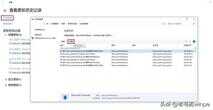
接着再聊聊卸载功能更新的操作方法,也就是我们常说的“退回上一系统版本”。但大家需要注意的是:一般情况下,升级10天内可选择回退系统版本,超过10天后“后悔药”就过期了。

情况:1:系统版本为1809前
第一步:依次点击【开始】-【设置】-【更新和安全】-【恢复】,选择【立即重新启动】。
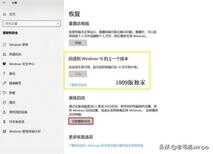
第二步:进入到WinRE后,点击【疑难解答】-【高级选项】-【回退到以前的版本】。

情况2:系统版本为1809
按照情况一的第一步方法,进入到WinRE,在卸载更新中选择【卸载最新的功能更新】,验证登录账户,等待系统版本回退并重启即可。









